- Outeur Jason Gerald [email protected].
- Public 2023-12-16 10:50.
- Laas verander 2025-01-23 12:05.
Hierdie wikiHow leer u hoe u 'n hiperskakel in 'n PDF -dokument kan byvoeg met Adobe Illustrator op 'n Mac of 'n rekenaar.
Stap
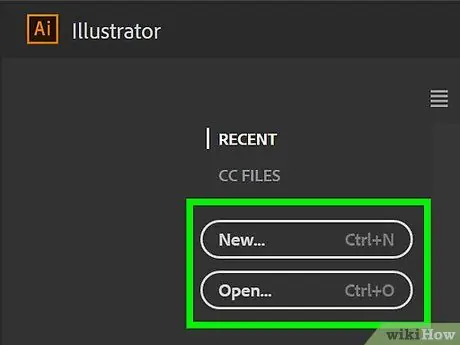
Stap 1. Maak 'n Illustrator -lêer oop of skep dit
Die truuk, dubbelklik op die geel toepassingsikoon wat die letter lees " Ai, "klik dan lêer in die menubalk bo -aan die skerm, en:
- Klik Maak oop … om 'n bestaande dokument oop te maak, of
- Klik Nuut… om 'n nuwe dokument te skep.
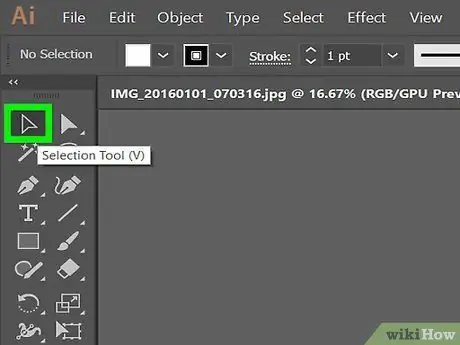
Stap 2. Skep die voorwerp of teks wat u wil skakel
-
As u hiperskakels by die teks wil voeg, verander die teks na 'n buitelyn. Die metode:
- Klik Keuringshulpmiddel, die swart pyl links bo van die werkbalk aan die linkerkant van die skerm.
- Klik op die teks waarna u 'n hiperskakel wil gee.
- Klik Tik. Dit is in die menubalk bo -aan die skerm.
- Klik Skep buitelyne. Hierdie funksie is in die middel van die spyskaart. Die teks is nou 'n stel bewerkbare eenheidsvoorwerpe.
- Klik Voorwerp. Dit is bo -aan die skerm.
- Klik Groep. Dit is naby die bokant van die spyskaart. U teksomskrywing kan nou as 'n groep verskuif word.
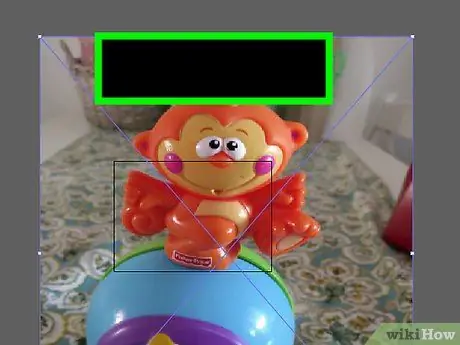
Stap 3. Rangskik die teks of voorwerp
Gebruik die keuringshulpmiddel om die teks of voorwerp te kies en plaas dit waar u wil hê dat die hiperskakel moet verskyn.
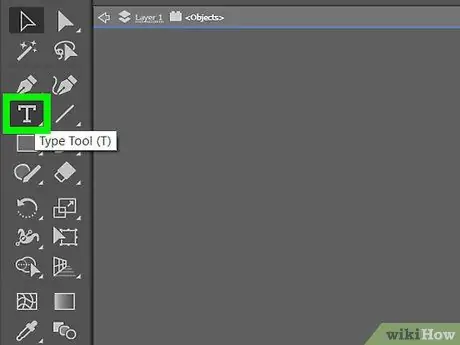
Stap 4. Klik op die Type Tool
Hierdie toestel is 'n ikoon T regs bo in die werkbalk aan die linkerkant van die skerm.

Stap 5. Klik op enige plek in die dokument
Nadat u dit gedoen het, sal u 'n tekskassie genereer.
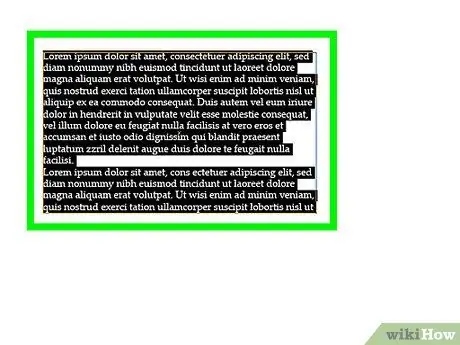
Stap 6. Tik u hyperlink -URL in
Voorvoeg dit met 'http:' sodat enige PDF -leserprogram dit as 'n lewendige skakel kan herken. Skryf dan die webadres waarna u wil skakel, neer.
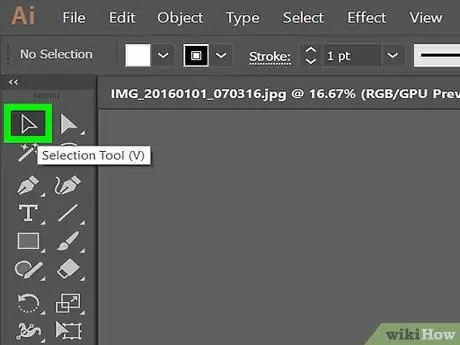
Stap 7. Klik op die keuringsgereedskap, die swart pyltjie links bo in die werkbalk aan die linkerkant van die skerm
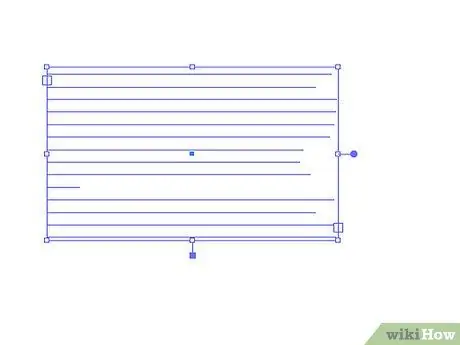
Stap 8. Gebruik die keuringshulpmiddel om die skakel voor die teksvoorwerp waarna u wil skakel, te skuif
As u wil, kan u die URL so groot maak dat dit bokant die teks of voorwerp pas. Doen dit deur op die klein reghoek in die keuseboks wat die teks omring, te klik en dan die URL -teks te sleep of saam te druk totdat dit pas by die afmetings van die voorwerp of teks waaruit u skakel
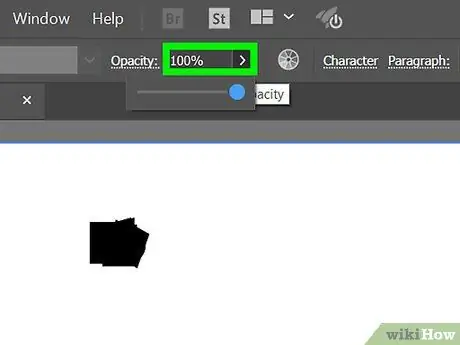
Stap 9. Klik op "Ondeursigtigheid:
in die keuselys.
Dit is bo -aan die Illustrator -venster.
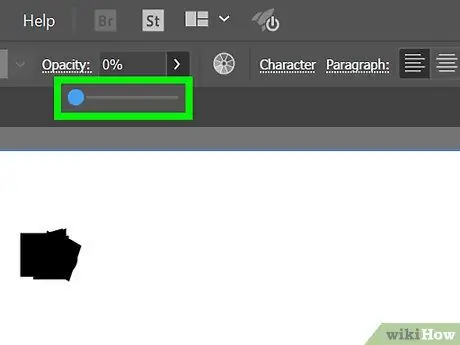
Stap 10. Klik op 0%
Die hiperskakel bo u teks of voorwerp is nou onsigbaar.
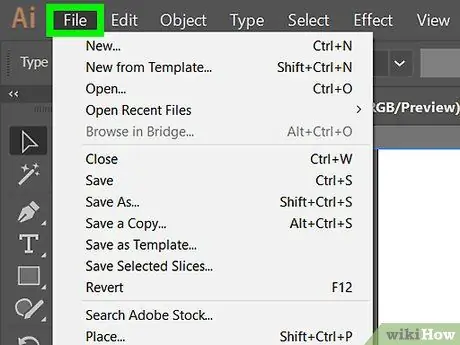
Stap 11. Klik op File in die menubalk bo -aan die skerm
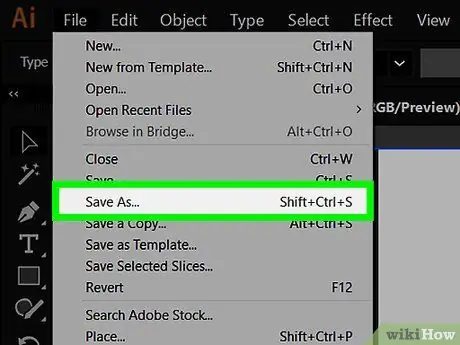
Stap 12. Klik op Stoor as…
Dit is naby die middel van die spyskaart.
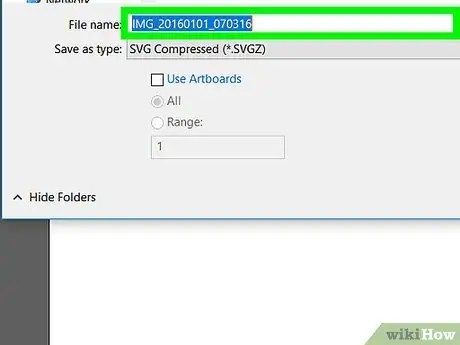
Stap 13. Noem die lêer
Vul die naam in die veld bo -aan die dialoogkassie in.
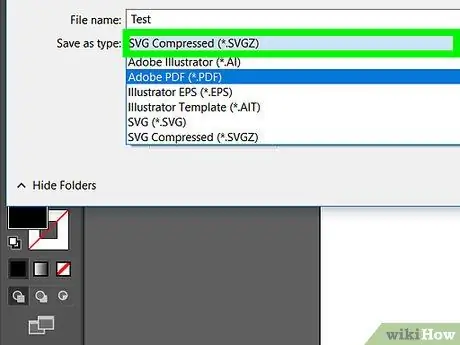
Stap 14. Klik op die "Format: drop-down menu"
" links onder in die dialoogkassie.
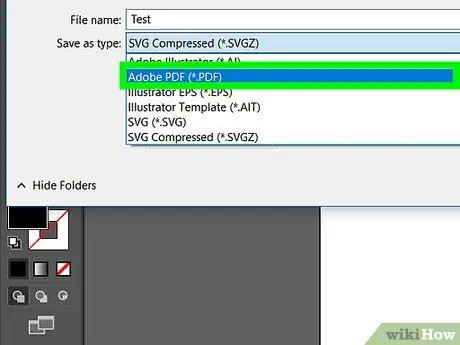
Stap 15. Klik op Adobe PDF
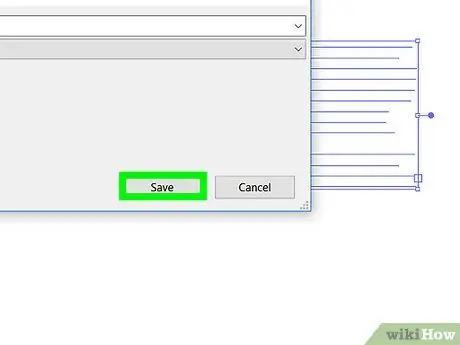
Stap 16. Klik op Stoor
Dit is in die regter onderste hoek van die dialoogkassie.
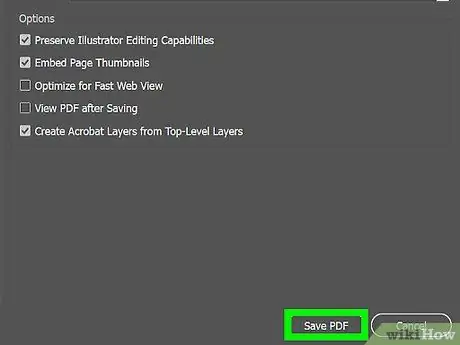
Stap 17. Klik op die Save PDF -knoppie in die regter onderste hoek van die dialoogkassie
As die dokument in 'n PDF -leserprogram oopgemaak word, herken die toepassing u teks of voorwerp as 'n hiperskakel.






